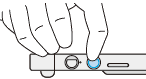Configuración de la función táctil
La configuración de la función táctil le permite definir los ajustes de entrada táctil básicos para su Wacom Cintiq 24 touch o Wacom DTH246E touch. Puede activar y desactivar las entradas táctiles con el botón de Activar y desactivar la función táctil del Menú.
También puede usar el toque Selectivo, que habilita la entrada táctil únicamente de accesos directos en pantalla y deja la opción táctil activada en el resto de la pantalla. En la siguiente tabla se indican instrucciones para ambas opciones de configuración.
Sugerencia: Para más información sobre cómo personalizar los gestos táctiles, consulte Movimientos básicos y Movimientos avanzados.
| Opciones de configuración de la función táctil | Instrucciones |
|---|---|
| Pulse Activar y desactivar la función táctil con el botón Menú. |
Sugerencia: La función táctil está activada si hay un botón de color claro. La función táctil está desactivada si hay un botón de color oscuro.
|
| Activar la función táctil solo para Paneles de cuadrícula y Menús radiales (desactiva la función táctil en el resto de partes) |
|
| | No compartir mi información | | Cookies | | Condiciones de uso | | Política de privacidad |